Hur man visar sekunder på Windows 11 aktivitetsfältsklocka
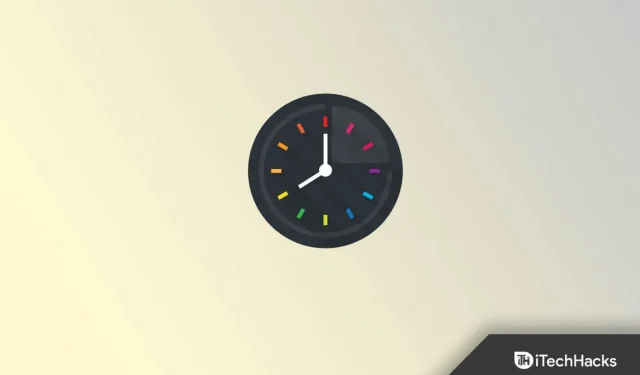
Windows 11, som lanserades förra året, är fortfarande i diskussioner. Med Windows 11 har Microsoft helt förändrat utseendet och känslan för sitt Windows-operativsystem. Allt, inklusive aktivitetsfältet, startmenyn, ikoner, bakgrundsbilder och mer, har uppdaterats i den nya versionen av Windows. Eftersom de flesta av inställningarna har ändrats finns det inget alternativ i Windows att visa sekunder i aktivitetsfältets klocka.
När du loggar in på din Windows 11-dator för första gången kommer du att se att sekunderna inte visas på klockan i aktivitetsfältet. Det finns inget internt alternativ för att konfigurera det. Du kan dock använda verktyg från tredje part för att visa sekunder på aktivitetsfältets klocka i Windows 11. I den här artikeln kommer vi att diskutera hur man visar sekunder på Windows 11 aktivitetsfältsklocka.
Visa sekunder på Windows 11 aktivitetsfältets klocka
Som vi diskuterade ovan finns det inget inbyggt alternativ för att visa sekunder på aktivitetsfältet i Windows 11, men du kan använda verktyg från tredje part för att göra detta. Du kanske föredrar att använda ett verktyg som heter ElevenClock för att visa sekunder på aktivitetsfältet i Windows 11. För att göra detta, följ stegen nedan:
- Klicka på den här länken för att gå till GitHub-sidan för ElevenClock-verktyget.
- Gå här till avsnittet Tillgångar och ladda ner ElevenClock.Installer.exe.
- Öppna nu File Explorer genom att trycka på tangentkombinationen Windows + E och navigera till platsen där du sparade filen.
- Dubbelklicka på den körbara filen för att starta installationsprogrammet. Följ instruktionerna på skärmen för att installera ElevenClock på din dator.
- Tryck på Windows-tangenten för att öppna Start-menyn. Från Start-menyn, sök efter ElevenClock och öppna den.
- Expandera här avsnittet ”Datum- och tidsinställningar” och markera rutan ”Visa sekunder på klockan”.
- När du har gjort det kommer du att se klockan i aktivitetsfältet i Windows 11 som visar sekunder.
Detta kommer att visa sekunderna på Windows 11 aktivitetsfältets klocka. Men när du startar om din dator eller stänger ElevenClock-appen i bakgrunden kommer aktivitetsfältets klocka inte längre att visa sekunder. För att fixa detta måste du aktivera ElevenClock-appen vid start. För att göra detta, följ stegen nedan:
- Öppna appen Inställningar genom att trycka på tangentkombinationen Windows + I.
- Gå till applikationssektionen på vänster sidofält och klicka sedan på Startup på höger sida.
- Härifrån slår du på reglaget för ElevenClock.
Slutord
Så här kan du visa sekunder på Windows 11 aktivitetsfältsklocka. Som vi diskuterade ovan måste du använda en tredjepartsapp som heter ElevenClock för att visa sekunder. Du är dock inte begränsad till den här applikationen och kan använda vilket annat verktyg som helst.
Lämna ett svar